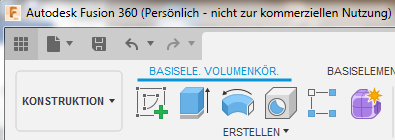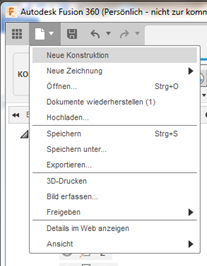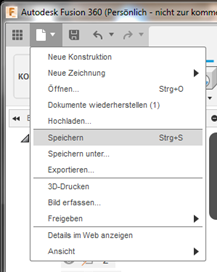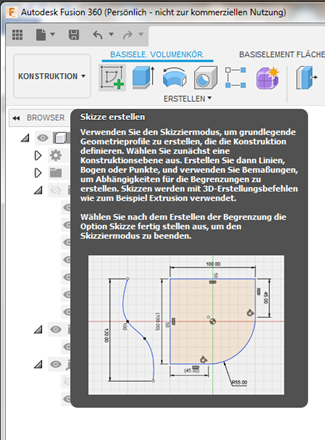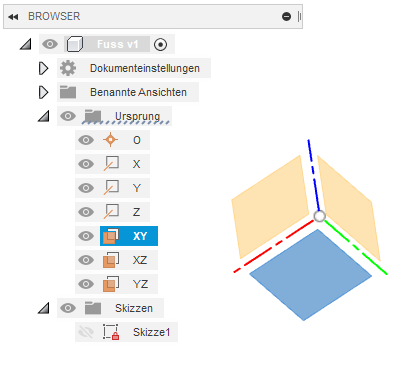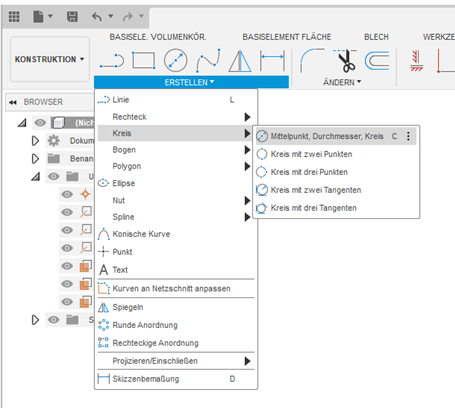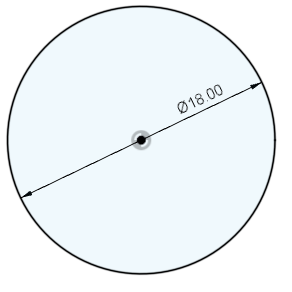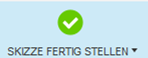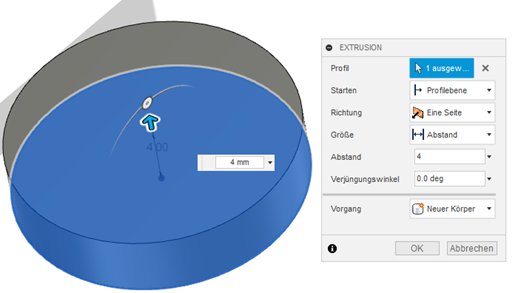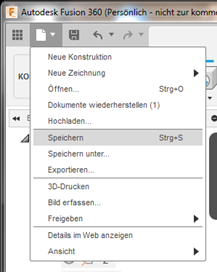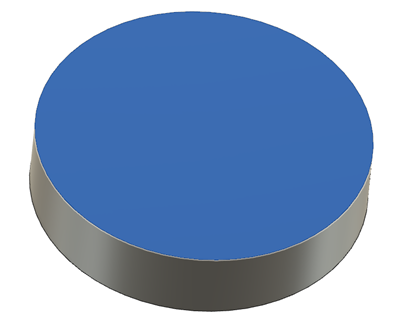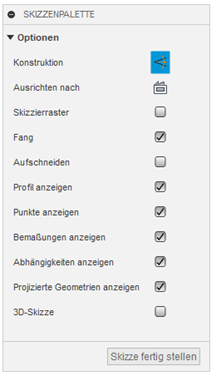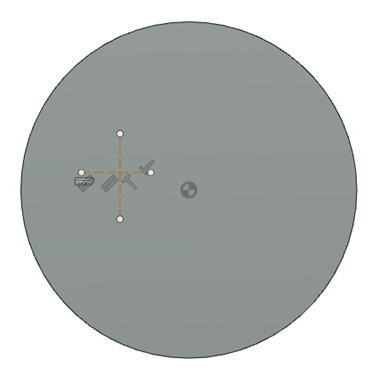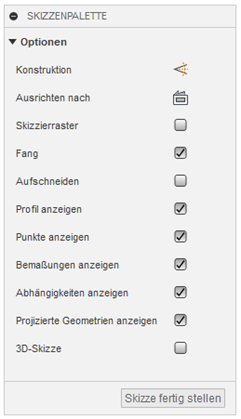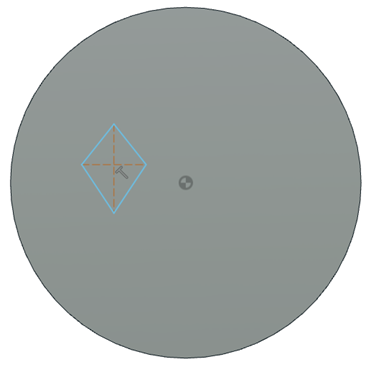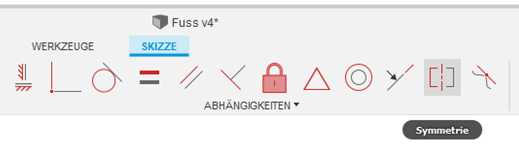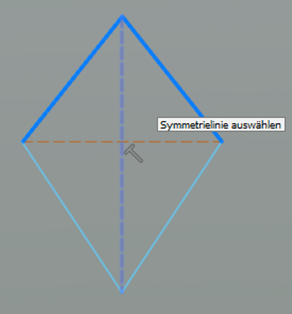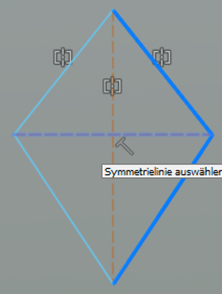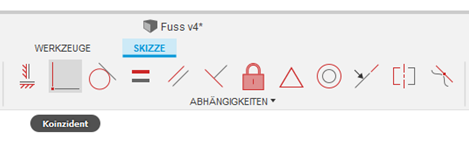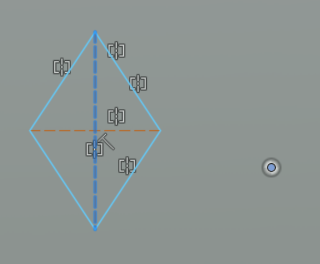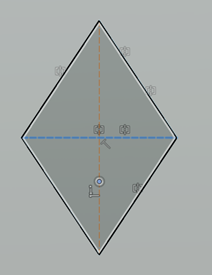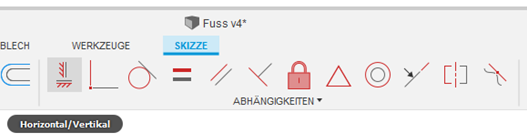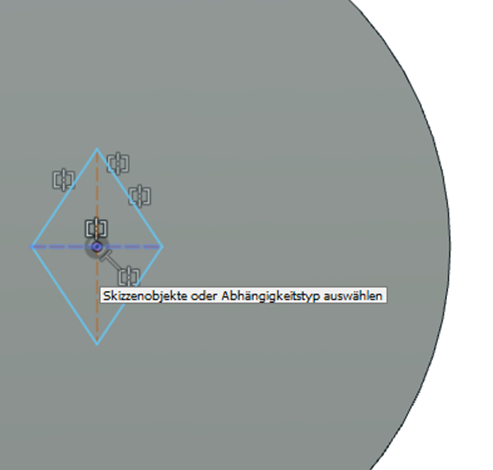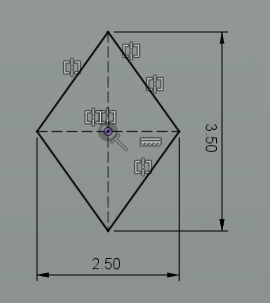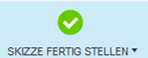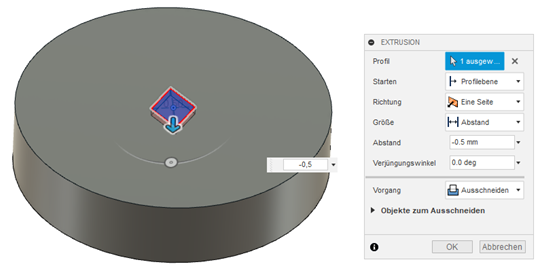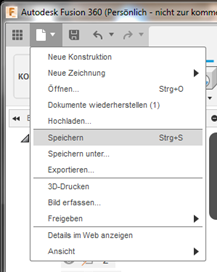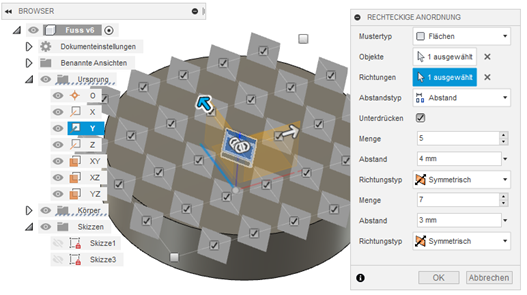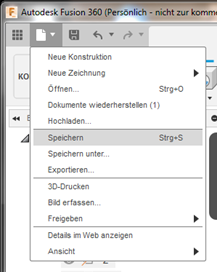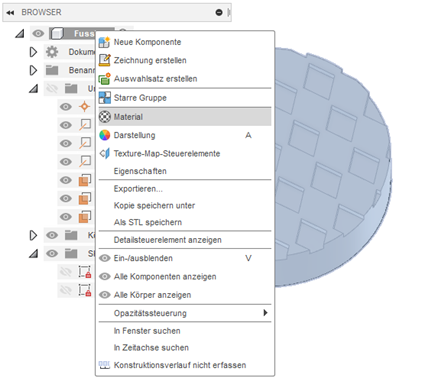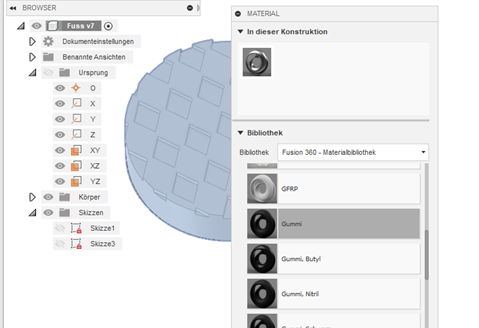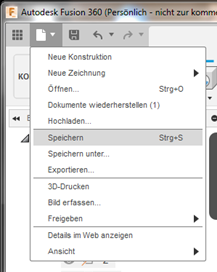Kapitel 2.3 – Fuß
-
- 2.3.1 – Erzeugen und speichern Sie ein neues Model
- 2.3.2 – Erzeugen Sie als erstes Element die Skizze des Fußes
- 2.3.3 – Extrudieren Sie die Skizze und erstellen Sie damit den Körper des Fußes
- 2.3.4 – Erzeugen Sie die Skizze der Raute
- 2.3.5 – Extrudieren Sie die Skizze der Raute und ziehen diese vom Fuß ab
- 2.3.6 – Extrudieren Sie die Skizze der Raute und ziehen diese vom Fuß ab
- 2.3.7 – Vergeben Sie das Material für das Werkstück
Lerninhalt: Diese Übung vermittelt Ihnen die folgenden Lerninhalte:
|
2.3.1 – Erzeugen und speichern Sie ein neues Model |
1. Starten Sie AUTODESK FUSION 360. |
2. Vergewissern Sie sich, dass Sie sich im Arbeitsbereich Konstruktion befinden. |
|
3. Klicken Sie auf Datei > Neue Konstruktion in der Schnellzugriffsleiste |
|
4. Wählen Sie Datei > Speichern in der Schnellzugriffsleiste. Dann geben Sie Fuss als Name ein und gehen dann auf OK. |
|
2.3.2 – Erzeugen Sie als erstes Element die Skizze des Fußes |
1. Vergewissern Sie sich, dass Sie sich im Werkzeugkasten Basiselemente Volumenkörper befinden |
|
2. Klicken Sie auf Skizze erstellen im Werkzeugkasten. |
|
3. Wählen Sie die XY-Ebene zum Erstellen der Skizze aus. |
|
4. Klicken Sie auf Erstellen > Kreis > Mittelpunkt, Durchmesser, Kreis im Werkzeugkasten. |
|
5. Platzieren Sie den Nullpunkt des Kreises auf dem Nullpunkt der Skizzierebene, und bemaßen Sie den Durchmesser=18mm wie im unteren Bild dargestellt. |
|
6. Klicken Sie auf Skizze fertig stellen im Werkzeugkasten. |
|
2.3.3 – Extrudieren Sie die Skizze und erstellen Sie damit den Körper des Fußes |
1. Klicken Sie auf Erstellen > Extrusion im Werkzeugkasten. Geben Sie den Abstand=4mm ein, und verlassen Sie den Befehl mit OK. |
|
2. Klicken Sie auf Datei > Speichern in der Schnellzugriff-Leiste. Bei Bedarf fügen Sie eine Versionsbeschreibung hinzu, und verlassen Sie den Befehl mit OK |
|
2.3.4 – Erzeugen Sie die Skizze der Raute |
1. Klicken Sie auf Skizze erstellen im Werkzeugkasten. |
|
2. Wählen Sie die obere Ebene des Fußes zum Erstellen der Skizze aus. |
|
3. Vergewissern Sie sich, dass die Option Skizzenpalette > Konstruktion aktiviert ist. |
|
4. Klicken Sie auf Erstellen > Linie, und skizzieren Sie ein Mittelkreuz wie im unteren Bild dargestellt. |
|
5. Vergewissern Sie sich, dass die Option Skizzenpalette > Konstruktion deaktiviert ist. |
|
6. Klicken Sie auf Erstellen > Linie, und skizzieren Sie eine Raute wie im unteren Bild dargestellt. |
|
7. Klicken Sie auf Abhängigkeiten > Symmetrie im Werkzeugkasten. |
|
8. Vergeben Sie Symmetrie Abhängigkeiten wie im unteren Bild dargestellt. |
|
9. Klicken Sie auf Abhängigkeiten > Koinzident im Werkzeugkasten. |
|
10. Vergeben Sie Koinzident Abhängigkeiten zum Mittelpunkt des Zylinders wie im unteren Bild dargestellt. |
|
11. Klicken Sie auf Abhängigkeiten > Horizontal/Vertikal im Werkzeugkasten. |
|
12. Vergeben Sie eine Horizontal Abhängigkeit wie im unteren Bild dargestellt. |
|
13. Klicken Sie auf Erstellen > Skizzenbemaßung, und erstellen Sie zwei Skizzenbemaßungen wie im unteren Bild dargestellt. |
|
14. Klicken Sie auf Skizze fertig stellen im Werkzeugkasten. |
|
2.3.5 – Extrudieren Sie die Skizze der Raute und ziehen diese vom Fuß ab |
1. Klicken Sie auf Erstellen > Extrusion im Werkzeugkasten. Geben Sie den Abstand=-0,5mm ein und Vorgang=Ausschneiden. Verlassen Sie den Befehl mit OK. |
|
2. Klicken Sie auf Datei > Speichern in der Schnellzugriffsleiste. Bei Bedarf fügen Sie eine Versionsbeschreibung hinzu, und verlassen Sie den Befehl mit OK |
|
2.3.6 – Extrudieren Sie die Skizze der Raute und ziehen diese vom Fuß ab |
1. Klicken Sie auf Erstellen > Rechteckige Anordnung im Werkzeugkasten. Erstellen Sie die rechteckige Anordnung mit den im unteren Bild dargestellten Werten. Die nicht benötigten Kopien können abgewählt werden. Als Richtung wählen Sie die Y-Achse aus. Verlassen Sie den Befehl mit OK. |
|
2. Klicken Sie auf Datei > Speichern in der Schnellzugriffsleiste. Bei Bedarf fügen Sie eine Versionsbeschreibung hinzu, und verlassen Sie den Befehl mit OK |
|
2.3.7 – Vergeben Sie das Material für das Werkstück |
1. Öffnen Sie mittels rechte Maustaste > Material das Materialmenü der Komponente Grundplatte. |
|
2. Ziehen Sie das Material Gummi mittels Drag and Drop auf die Komponente Fuss. Verlassen Sie das Menü mit OK. |
|
3. Klicken Sie auf Datei > Speichern in der Schnellzugriffsleiste. Bei Bedarf fügen Sie eine Versionsbeschreibung hinzu, und verlassen Sie den Befehl mit OK. |
|